jmeter在Windows下请求https的接口
今天由于系统要切换成https的请求方式,所以,我做的接口也要相应的改成https的请求方式。
第一步:需要在浏览器中保存下载下来证书。(接下来以Google浏览器为例)
浏览器地址中,点击一下这个锁。

点击证书(有效)

在证书弹窗中,点击详细信息-->复制到文件(c)…

点击 下一页。
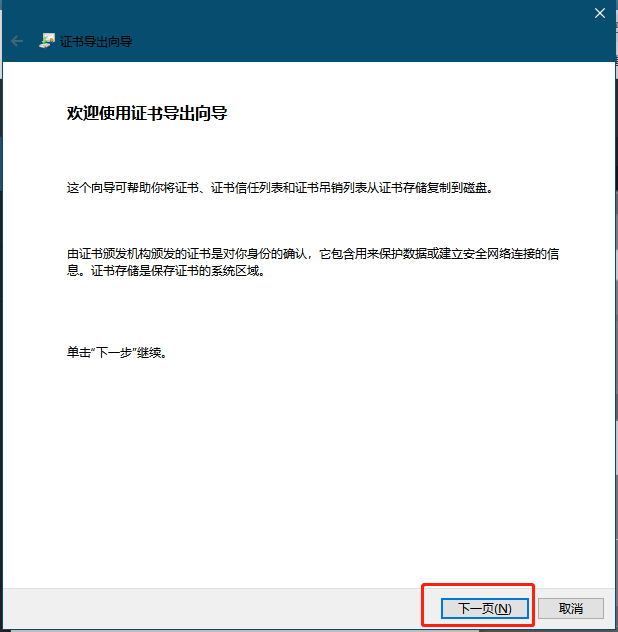
选择默认二进制编码,点击下一页。

输入要导出的文件名(自定义文件名,不要用中文),然后点击下一页。
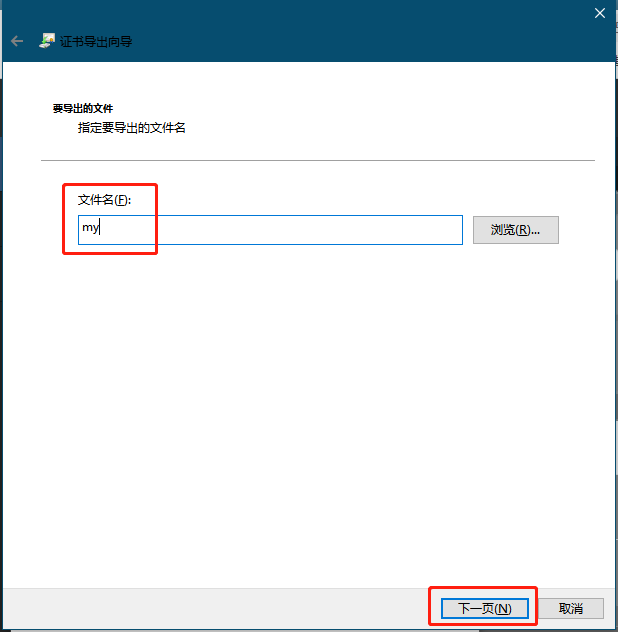
之后可以查看到导出的证书的路径,然后点击完成。
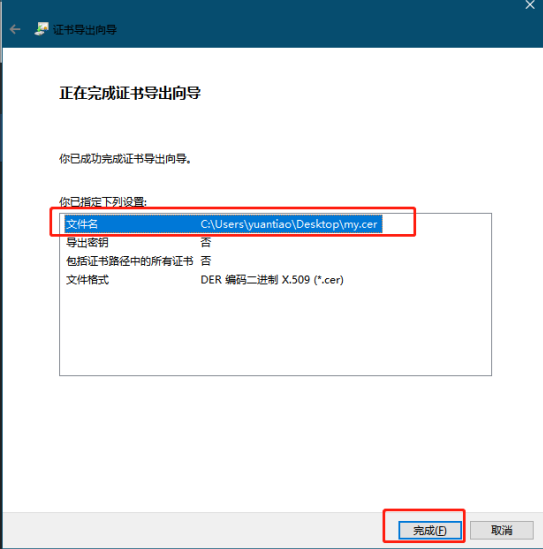
最后就会提示证书导出成功。
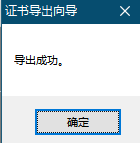
第二步:把导出的证书注册到本机秘钥库中。
打开cmd,然后输入:keytool -import -alias "my.store" -file "C:\Users\yuantiao\Desktop\my.cer" -keystore my.store
中间的证书路径记得替换成你自己的证书路径哦。
运行后,中间会让你确定是否信任此证书,输入y,就可以了。
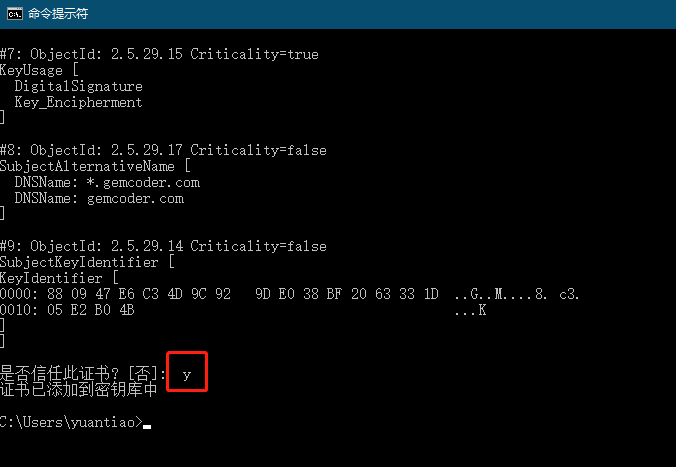
第三步:jmeter中添加导出来的证书。
打开jmeter-->选项-->SSL管理器

然后把导出的证书,添加进去就可以了。
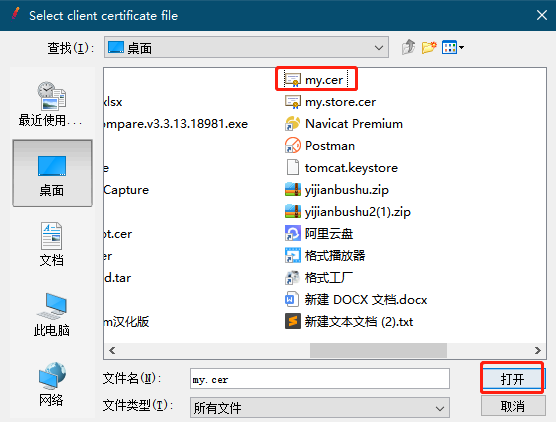
第四步:最后别忘了,把接口的请求改成https,端口号改成443,当然也不一定就是443了,根据自己的系统来。http默认的端口是80,https默认的端口是443.

最后请求一下接口,是否成功。
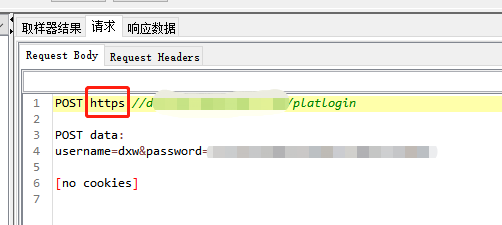
可以看到响应数据,接口请求成功了,这就是jmeter测试htts协议的整个设置方法了。

posted on 2021-09-04 16:44 Test-Admin 阅读(206) 评论(0) 编辑 收藏 举报


